
Kazalo:
- 1. korak: Povezave
- 2. korak: Ožičenje
- 3. korak: Nastavitveno vozlišče Mcu in Tasker
- 4. korak: Desna deska
- 5. korak: Namestite Esp One
- 6. korak: Izberite to knjižnico in dodajte to kodo
- Korak 7: Naredite Http objavo v Taskerju
- 8. korak: Končano
- 9. korak: Končno: Vedno lahko naredite primer, ki sem ga naredil z laserskim rezalnikom in preprostim zaklepanjem
- Avtor John Day [email protected].
- Public 2024-01-30 12:07.
- Nazadnje spremenjeno 2025-01-23 15:09.

prenesite Tasker.
1. korak: Povezave
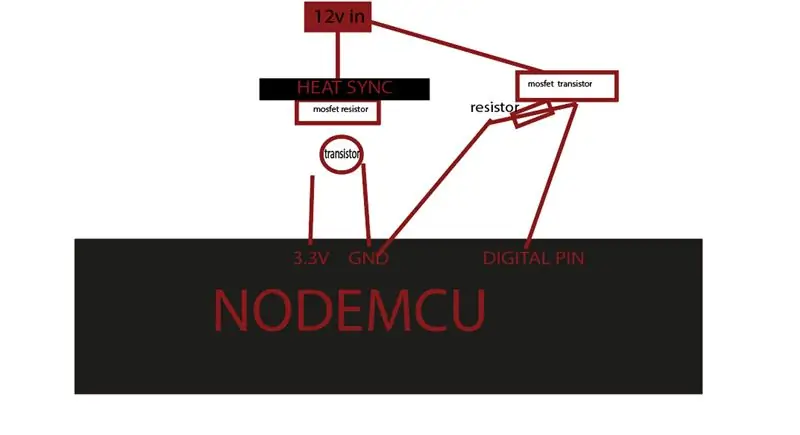

play.google.com/store/apps/details?id=net…. -> izvajalec
thinger.io/ -> thinger api
www.amazon.de/Eleduino-Version-NodeMCU-Int…-> modul nodemcu
V mojem primeru lahko uporabite kateri koli izhod, ki ga želite. Uporabil sem led trak rgb
2. korak: Ožičenje
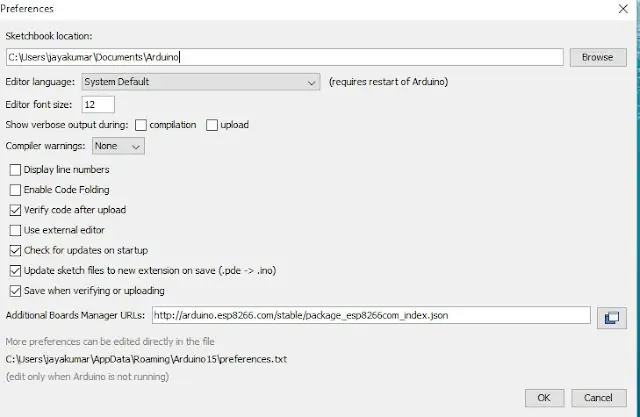
to naredite z mizo pred spajkanjem
3. korak: Nastavitveno vozlišče Mcu in Tasker
Najprej odprite Arduino IDEGo za datoteke in kliknite nastavitev v Arduino IDE
kopirajte spodnjo kodo v upravitelju dodatnih ploščhttps://arduino.esp8266.com/stable/package_esp8266com_index.json kliknite V redu, da zaprete zavihek z nastavitvami.
4. korak: Desna deska
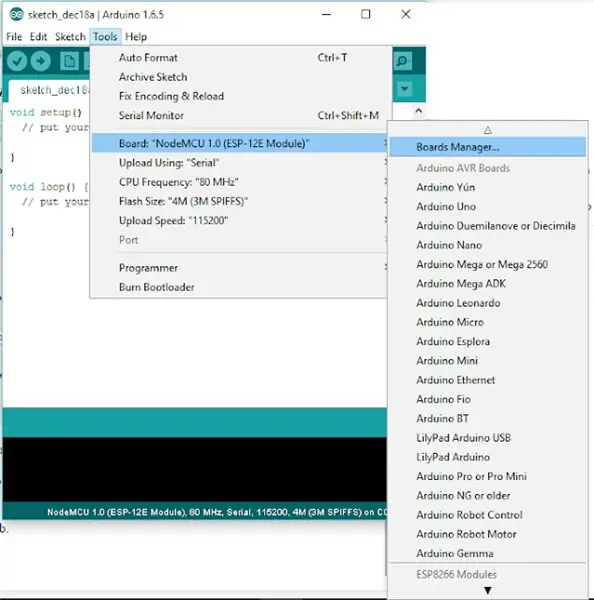
Ko končate zgornje korake, pojdite na Orodja in tabla ter izberite Upravitelj plošče
Pojdite na esp8266 s strani skupnosti esp8266 in namestite programsko opremo za Arduino. Ko je vse zgoraj navedeno zaključeno, smo prebrani, da programiramo naš esp8266 z Arduino IDE.
5. korak: Namestite Esp One
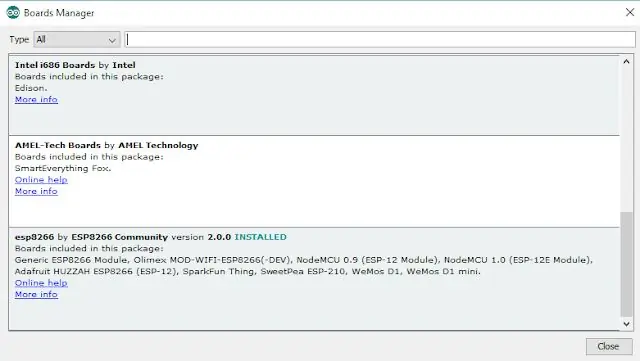
6. korak: Izberite to knjižnico in dodajte to kodo
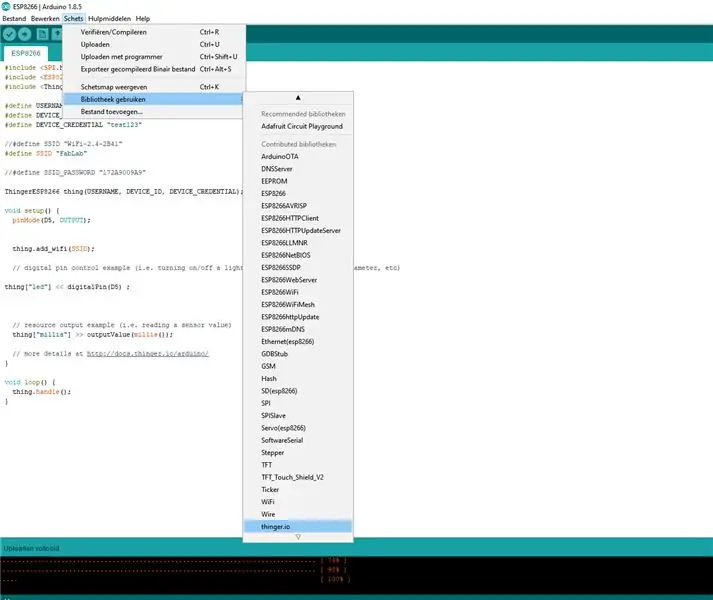
#include #include
#vključi
#define USERNAME "yourusernamen" #define DEVICE_ID "your device" #define DEVICE_CREDENTIAL "your poverilnice"
#define SSID "yourssd"
#define SSID_PASSWORD "wifipass"
ThingerESP8266 stvar (USERNAME, DEVICE_ID, DEVICE_CREDENTIAL);
void setup () {pinMode (D5, OUTPUT);
stvar.add_wifi (SSID);
// primer digitalnega upravljanja z zatiči (tj. vklop/izklop luči, releja, konfiguriranje parametra itd.) thing ["led"] << digitalPin (D5);
// primer izhoda vira (tj. branje vrednosti senzorja) thing ["millis"] >> outputValue (millis ());
// več podrobnosti na
void loop () {thing.handle (); }
Korak 7: Naredite Http objavo v Taskerju
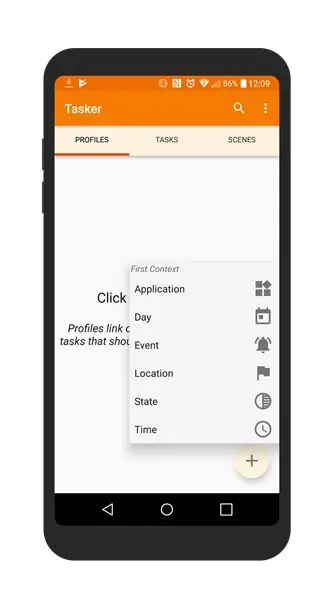
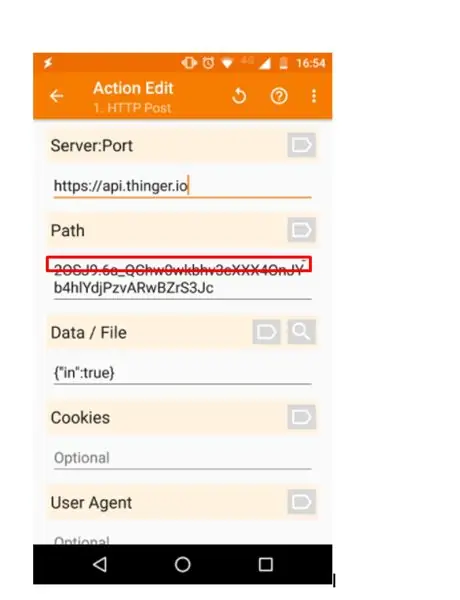
Tasker uporablja izjave ali dejanja, če in potem
na primer, če je čas = 23:00, potem naredite http post
Uporabil sem vtičnik, imenovan autovoice
OPOMBA: ta vtičnik je plačljiv.
(poceni je)
8. korak: Končano

9. korak: Končno: Vedno lahko naredite primer, ki sem ga naredil z laserskim rezalnikom in preprostim zaklepanjem



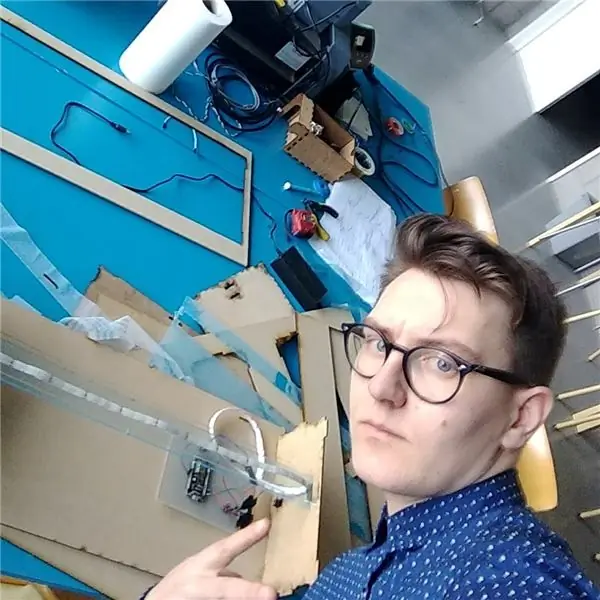
če ne zmorete sami, uporabite to povezavo:
Priporočena:
Pametna namizna LED luč - Pametna razsvetljava W/ Arduino - Delovni prostor Neopixels: 10 korakov (s slikami)

Pametna namizna LED luč | Pametna razsvetljava W/ Arduino | Delovni prostor Neopixels: Danes preživljamo veliko časa doma, študiramo in virtualno delamo, zakaj torej ne bi povečali svojega delovnega prostora s prilagojenim in pametnim sistemom osvetlitve, ki temelji na LED -diodah Arduino in Ws2812b. Tukaj vam pokažem, kako zgradite svoj pametni Namizna LED luč, ki
Pametna budilka: pametna budilka iz Raspberry Pi: 10 korakov (s slikami)

Pametna budilka: pametna budilka iz Raspberry Pi: Ste si kdaj želeli pametno uro? Če je tako, je to rešitev za vas! Naredil sem pametno budilko, to je ura, ki jo lahko spremenite glede na spletno stran. Ko se alarm sproži, bo zaslišal zvočni signal in dve lučki bosta
ESP32 Lora Thingspeak Gateway s senzorskim vozliščem: 9 korakov

ESP32 Lora Thingspeak Gateway s senzorskim vozliščem: v tem projektu IoT sem oblikoval ESP32 LoRa Gateway & tudi ESP32 LoRa Sensor Node za brezžično spremljanje odčitavanja senzorja z razdalje nekaj kilometrov. Pošiljatelj bo s senzorjem DHT11 prebral podatke o vlažnosti in temperaturi. Nato pošlje
IOT za začetnike-z vozliščem Mcu: 7 korakov

IOT za začetnike-z Node Mcu: Pozdravljeni, jaz Samarth v tej vadnici, vas bom naučil, kako ustvariti lastne projekte IOT z uporabo modula NODE MCU wifi in aplikacije Blynk
Wi -Fi 12V LED trak z uporabo Raspberry Pi z Taskerjem, integracija Ifttt .: 15 korakov (s slikami)

Wifi krmiljen 12v LED trak z uporabo Raspberry Pi z Taskerjem, integracija Ifttt .: V tem projektu vam bom pokazal, kako nadzirati preprost 12v analogni LED trak preko wifi z uporabo maline pi.Za ta projekt boste potrebovali: 1x Raspberry Pi (I uporabljam Raspberry Pi 1 model B+) 1x RGB 12v Le
